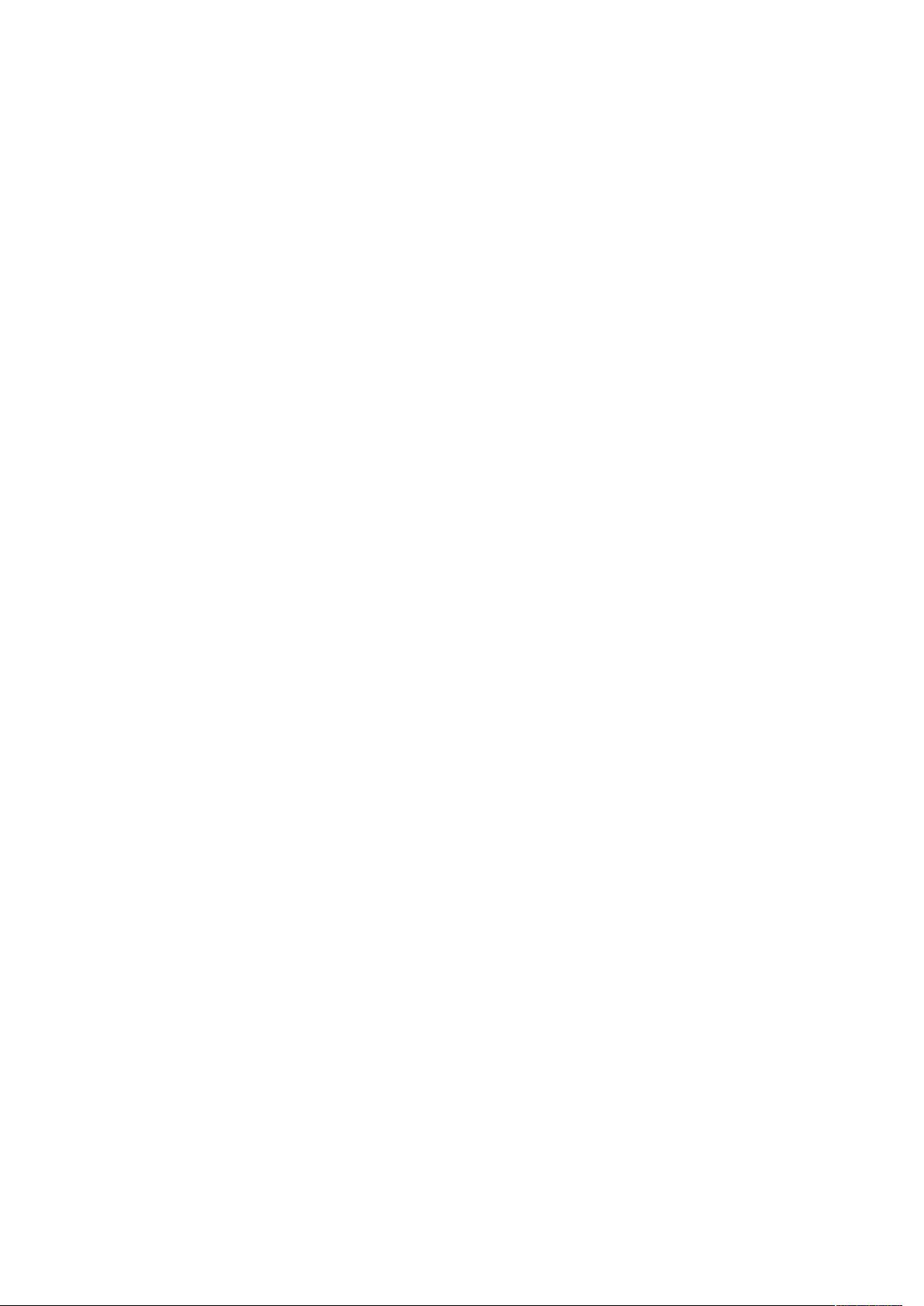VC6.0调试基础教程:新手入门
需积分: 9 117 浏览量
更新于2024-09-18
收藏 32KB DOC 举报
"VC调试入门,适于新手"
在编程领域,调试是开发过程中不可或缺的一环,它能帮助我们找出并修复代码中的错误。对于初学者来说,掌握Visual C++ 6.0(简称VC6.0)的调试技巧至关重要。本文将介绍如何在VC6.0中设置调试信息以及如何利用断点进行调试。
首先,为了让程序能够被调试,我们需要确保它包含了调试信息。默认情况下,使用AppWizard创建的工程在Debug Configuration下包含了调试信息。但要注意的是,是否是Debug版本并不决定程序是否包含调试信息,调试信息可以在任何Configuration中添加,包括Release版本。添加调试信息的步骤如下:
1. 打开Project Settings对话框(快捷键ALT+F7或通过IDE菜单Project/Settings)。
2. 选择C/C++页,然后在Category中选择General。
3. 在Debug Info下拉列表框中,有几种不同的选项:
- None:不包含调试信息。
- /Zd:仅包含行号和全局、导出符号信息。
- /Z7:包含行号和所有符号调试信息,如变量名和类型。
- /Zi:创建PDB文件,包含类型信息和符号调试信息。
- /ZI:与/Zi相同,但支持编辑并继续执行,禁用#pragma优化。
4. 在Link页,勾选"Generate Debug Info",让链接器将调试信息写入可执行文件和DLL。
5. 如果选择了/Zi或/ZI,还可以选中"Link incrementally",实现增量编译,提高编译效率。
断点是调试的关键工具。在VC6.0中,你可以通过以下方式设置断点:
- 在源代码的行号旁边点击,或者右键选择“插入断点”。
- 使用快捷键F9快速在当前行设置或取消断点。
- 在“Breakpoints”窗口中管理所有断点。
当程序运行到设置的断点处,它会暂停执行,此时你可以查看变量值、单步执行代码、检查调用堆栈等,帮助理解程序的运行状态。此外,还有其他高级调试技巧,比如条件断点(只有当特定条件满足时才会触发断点)、数据断点(当变量值发生变化时触发断点)和监视窗口(Watch Window)用于实时查看变量值。
调试是软件开发中的核心技能之一,熟练掌握VC6.0的调试技巧对于编写高质量的代码至关重要。通过正确设置调试信息和巧妙运用断点,开发者能够更有效地定位和解决程序中的问题。在实践中不断学习和尝试,你的调试技能将会不断提升。
点击了解资源详情
点击了解资源详情
点击了解资源详情
2008-04-12 上传
2010-04-29 上传
2012-03-01 上传
2010-07-05 上传
2010-10-17 上传
apple19819
- 粉丝: 0
- 资源: 4
最新资源
- Java毕业设计项目:校园二手交易网站开发指南
- Blaseball Plus插件开发与构建教程
- Deno Express:模仿Node.js Express的Deno Web服务器解决方案
- coc-snippets: 强化coc.nvim代码片段体验
- Java面向对象编程语言特性解析与学生信息管理系统开发
- 掌握Java实现硬盘链接技术:LinkDisks深度解析
- 基于Springboot和Vue的Java网盘系统开发
- jMonkeyEngine3 SDK:Netbeans集成的3D应用开发利器
- Python家庭作业指南与实践技巧
- Java企业级Web项目实践指南
- Eureka注册中心与Go客户端使用指南
- TsinghuaNet客户端:跨平台校园网联网解决方案
- 掌握lazycsv:C++中高效解析CSV文件的单头库
- FSDAF遥感影像时空融合python实现教程
- Envato Markets分析工具扩展:监控销售与评论
- Kotlin实现NumPy绑定:提升数组数据处理性能